|


Halloween_Witch
Eventuelle Ähnlichkeiten sind rein zufällig.
Es
darf weder kopiert oder zum download angeboten werden.
Das
Copyright dieses Signtags liegt ganz allein bei mir.
Das
Copyright der verwendeten Tuben liegt bei den jeweiligen Künstlern.
Dieses
Tutorial wurde für PSP 8 geschrieben. Funktioniert aber auch mit allen anderen
Vielen
Dank allen Herstellern der schönen Materialien !
Du
benötigst
1 Landschaftstube , eine
schöne Tube, floatie00118 animation
(Meine
Posertube könnt ihr gern verwenden aber bitte nicht , als euere
ausgeben denn ich habe kein copi drauf)
Mein Material bekommst du hier
dazu.
das
Scrapkit stammt von
http://addictivepleasures.blogspot.com/
vielen
lieben dank
Scrap
Fairies Nightmare
hier
Filter
Graphics Plus Cross Shodow
So
fangen wir mal an
1.
Öffnet
das beigefügte Material in euerem Psp das
Scrap
braucht ihr nicht alles öffnet das öffnet nach und nach was
wir benötigen.
Öffnet
nun zu erst aus dem Scrapmaterial folgende Datei "frame3"
danach
geht zu eurem Zauberstab und klickt einmal in die Mitte des Frames geht
auf Auswahl
Auswahl
ändern, Auswahl vergrößern um 3
neue
Rasterebene
2.
Aktiviert nun euere Landschaft oder nehmt meine bearbeiten kopieren zurück
zu deinem Frames
und
fügt es dort in eine Auswahl ein Auswahl aufheben
verschiebt jetzt diese Ebene unter die Framesebene und fasse es jetzt
sichtbar zusammen.
lege
das Bild jetzt erst mal zur Seite das benötigen wir gleich
wieder.
3.
Öffne ein neues Bild 700px X
550px mit transparentem
Hintergrund
gehe danach auf
Auswahl alles auswählen
nun öffne
aus deinem Scrapmaterial folgende Datei "p12"
bearbeiten kopieren zurück zu deinem Bild
und
fügt es dort in eine Auswahl ein Auswahl aufheben
4.
Gehe
nun zu dem Bild was wir zur Seite gelegt haben
Kopiere es und füge es dann als neue ebene in dein Bild
ein
Danach
gehe auf Bild größe Ändern
Und
verkleinere es um 85% achte darauf das der hacken bei alle ebenen
draußen ist
das
ganze sollte nun so auschauen

5.
Nun öffne
aus deinem Scrapmaterial folgende Datei "Wall-Lamp"
bearbeiten kopieren zurück zu deinem Bild
und
fügt es dort als neue ebene ein Verschiebt es an die
link Seite und platziert es
nach
euerem Geschmack wenn ihr zufrieden seit dupliziert es und
spiegelt es vertikal.
Und
fast es dann nach unten zusammen.
6.
Ebene
neue Rastereben füllt diese Ebene nun mit einer dunklen Farbe die zu euerem Bild
passt
,ich habe schwarz genommen geht danach auf Auswahl alles ,auswählen
Auswahl ändern
verkleinern
um 5px und drückt danach die entfern Taste Auswahl
aufheben
Fasst
jetzt alle ebenen zusammen
7.
Schreibt jetzt eueren Text
Ich
habe mir zuerst die Tube mal ins Bild gesetzt und auch gleich
verkleinert ,dann kopiert
und
als neues Bild wieder eingefügt denn die Tube benötigen wir
erst später im Animationsshop
Die Tube ist nur eine Hilfe damit man
weiß wo man den Text hinsetzten kann
Danach
habe ich sie wieder aus der Ebenenpalette gelöscht.
Fasse
die Ebenen wieder alle zusammen
8.
Animation Nummer 1
Öffnet
nun zuerst mal eueren Animationsshop
denn
den benötigen wir gleich
9.
Jetzt
zieht mit euerem Lasso eine Auswahl um den Bereich den
ihr animieren wollt ich
habe die Lampen genommen damit sie Licht ausstrahlen
das
ganze schaut bei mir so aus

10.
Danach
geht auf Effekte und wendet folgenden Filter an
Graphics Plus Cross Shodow
mit dieser Einstellung
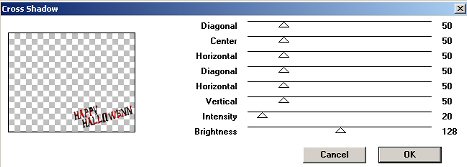
Auswahl aufheben
Gehe auf Bearbeiten und kopieren .
Wechsle danach in
deinen Animationsshop und füge es dort als neue Animation
ein.
11.
Zurück zu deinem
Bild im Psp
Gehe jetzt auf Bearbeiten rückgängig machen
2mal so das deine Auswahl wieder erscheint
wende den
Filter
Graphics Plus Cross Shodow wieder an
aber stelle den Regler bei Intensity um 18 weiter
wieder Auswahl aufheben
Gehe dann wieder auf Bearbeiten und kopieren .
Wechsle wieder zu
deinem Animationsshop
Klicke da auf dein
Bild und füge es nach dem aktuellem Animationsbild ein.
12.
Dieses Vorgang wieder holst du nun noch
noch 5 mal
bist du insgesammt 7 Bilder hast.
13.
Wir bleiben jetzt im Animationsshop ,
klicke da jetzt das zweite Bild an so das eine Auswahl
drum rum ist dann gehst du auf
das 5 Bild
Danach gehe auf bearbeiten Kopieren
zurück zu deiner Animation Klicke da jetzt das letzte
Bild an und füge es nach dem letzten Bild ein .
Danach gehst du auf Animationen und auf Reihenfolge
umkehren jetzt solltest du
11 Bilder haben.
14.
Animation 2
Öffne dir nun die beigefügte Animation in deinem
Animationsshop
gehe danach auf bearbeiten alles auswählen
das gleiche macht du mit deinem Animationsbild nun
sollten beide Animationen aktiviert sein.
Aktiv ist nun die beigefügte Animation klicke
hier nun das erste bild an und ziehe
es auf ein anderes Bild platziere es
ungefähr so wie hier zu sehen
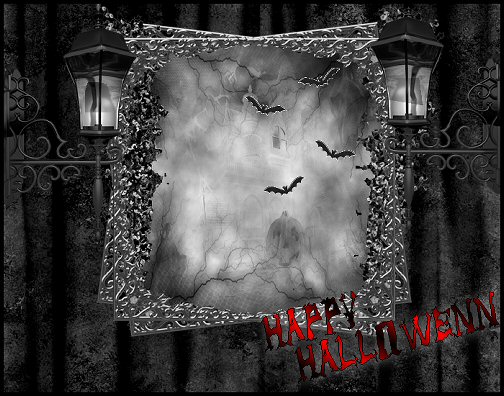
15.
gehe nun zurück zu deinem Psp und kopiere
deine Tube
Wechsle jetzt in deinen Animationsshop und füge es dort als neue Animation
dupliziere nun deine Tube 11 mal so das du wieder 11 Bilder
hast.
Gehe danach auf bearbeiten alles auswählen
das gleiche macht du mit deinem Animationsbild nun
sollten beide Animationen wieder aktiviert sein.
Aktiv ist nun deine Tubenanimation, klicke hier
nun das erste bild an und ziehe
es auf dein anderes Bild platziere nun so wie
du es gern haben möchtest.
16.
Nun nur noch die Animationseigenschaften auf 13
stellen
Das machst du in dem du auf Animationen
Einzelbildereigenschaften gehst.
jetzt kannst du es abspeichern
und fertig bist du.
Hoffe es hat dir
etwas Spass gemacht.



|